
Microsoft Excel
Создание и редактирование
табличного документа.
Решим задачу с использованием электронной таблицы MS Excel.
Условие задачи: На складе компьютерной техники хранятся компьютеры по цене 100 монет, принтеры по цене 55 монет, сканеры по цене 78 монет. Мальвина, Буратино, Пьеро и лиса Алиса имеют магазины по продаже компьютерной техники. Мальвина продала 10 сканеров и 5 компьютеров. Буратино - 11 принтеров, 3 компьютера и 2 сканера. Пьеро - 7 компьютеров и 4 принтера. Лиса Алиса - 8 компьютеров, 1 сканер и 6 принтеров.
Построить электронную таблицу, из которой будет видно: сколько всего было
продано каждого вида техники и на какую сумму; сколько единиц техники было
продано каждым владельцем магазина; на какую сумму продано техники каждым
владельцем магазина.
Построить диаграмму из которой будет видно на какую сумму продано техники
каждым владельцем магазина.
Алгоритм выполнения задания:
1. Запустите приложение MS Excel.
2. Создайте новый документ или воспользуйтесь документом созданным по умолчанию.
3. Заполните таблицу в соответствии с образцом:
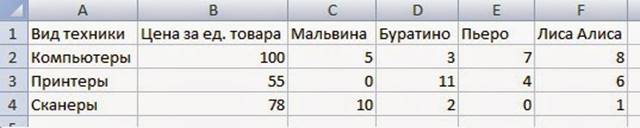
4. Для ответа на первый вопрос задачи: "Сколько всего было продано каждого вида техники?", в ячейку G1 введите текст "Количество техники". Для расчета количества проданных компьютеров нужно найти сумму диапазона ячеек C2:F2. Для этого можно воспользоваться встроенными функциями. Таким образом в ячейке G2 должна быть записана функция: =СУММ(C2:F2). Для расчета количества проданных принтеров и сканеров скопируйте формулу из ячейки G2 в ячейки G3 и G4.
5. Для ответа на второй вопрос задачи: "На какую сумму было продано каждого вида техники?", в ячейку H1 введите текст "Цена техники", а в ячейку H2 функцию для расчета цены: =B2*G2. Скопируйте формулу из ячейки H2 в ячейки H3 и H4.
6. Для ответа на третий вопрос задачи: "Сколько единиц техники было продано каждым владельцем магазина?", в ячейку A5 введите текст "Количество техники", а в ячейку C5 функцию для расчета количества техники: =СУММ(C2:C4). Скопируйте формулу из ячейки C5 в ячейки D5, E5 и F5.
7. Для ответа на четвертый вопрос задачи: "На какую сумму продано техники каждым владельцем магазина?", в ячейку A6 введите текст "Цена техники", а в ячейку C6 функцию для расчета цены: =СУММПРОИЗВ(C2:C4;$B$2:$B$4). Обратите внимание, что в этой формуле ячейки в столбце B зафиксированы, так как цена товаров не меняется. Скопируйте формулу из ячейки C6 в ячейки D6, E6 и F6.
После выполнения всех действий, у Вас должна получиться следующая таблица:
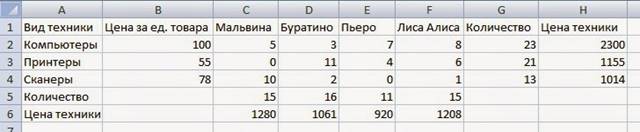
Благодаря использованию функций в электронной таблице удается
достигнуть автоматизации расчетов данных. То есть в данной задаче при изменении
цены товара или количества продаж, таблица автоматически будет пересчитывать
итоговые значения.
Алгоритм построения диаграммы:
1. Выделить ряд значений по которым будет строиться диаграмма (диапазон ячеек C6:F6).
2. В меню Вставка выбрать вид диаграммы (например Гистограмма).
3. В меню Конструктор выбрать пункт Выбрать данные. Подписи горизонтальной оси Изменить. Выделить диапазон ячеек C1:F1. ОК. ОК.
4. В меню Конструктор выбрать понравившийся стиль диаграммы.
5. В меню Макет, в разделе Подписи вставить название диаграммы, названия осей.
6. В меню Формат, выбрать стили для различных объектов диаграммы.
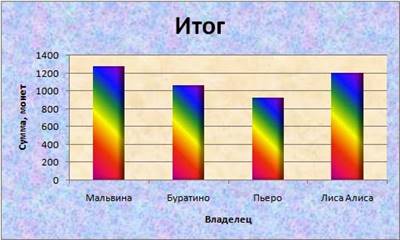
Вашему вниманию предлагается задача из 3-й части ОГЭ.
Для выполнения этого задания нужно открыть файл task19.xlsx, расположенный в Вашей рабочей папке, либо скачать его здесь.
Условие задачи:
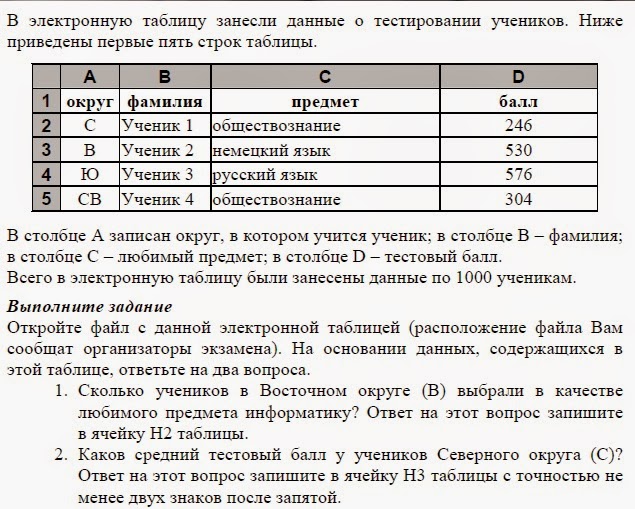
Подсказка: Для выполнения этого задания вам нужно воспользоваться встроенными статистическими функциями СЧЁТЕСЛИМН() и СРЗНАЧЕСЛИ(). Для задания точности нужно в формате ячейки выбрать числовой формат и указать количество знаков после запятой.
Скачано с www.znanio.ru
Материалы на данной страницы взяты из открытых источников либо размещены пользователем в соответствии с договором-офертой сайта. Вы можете сообщить о нарушении.